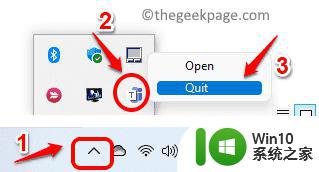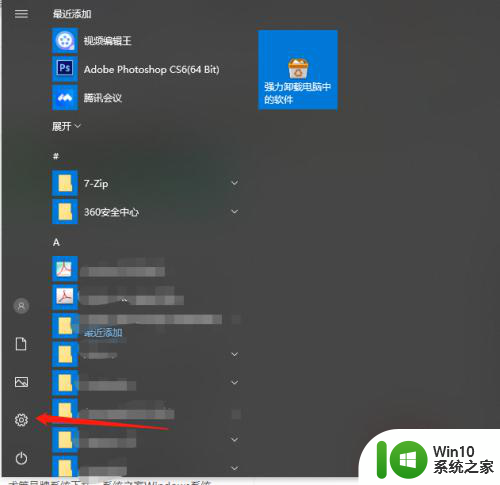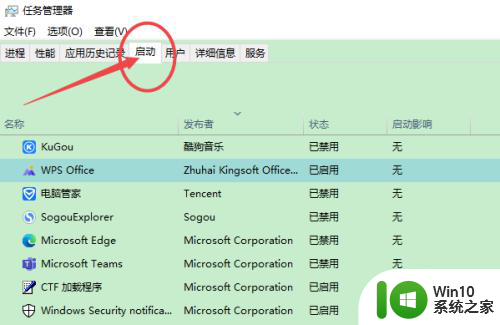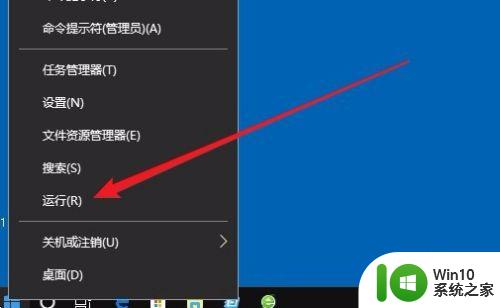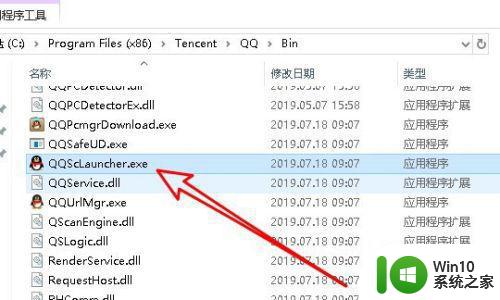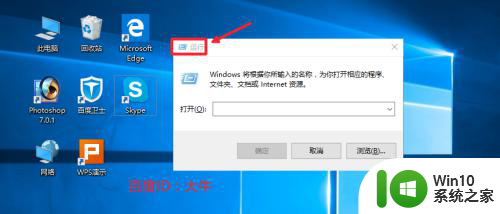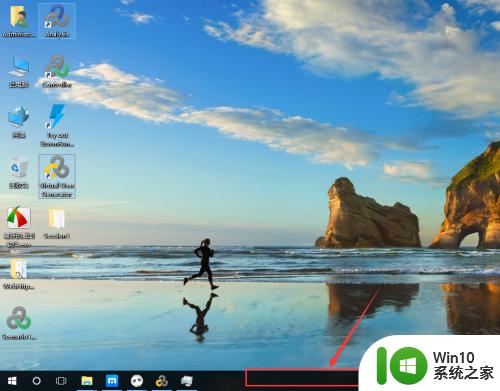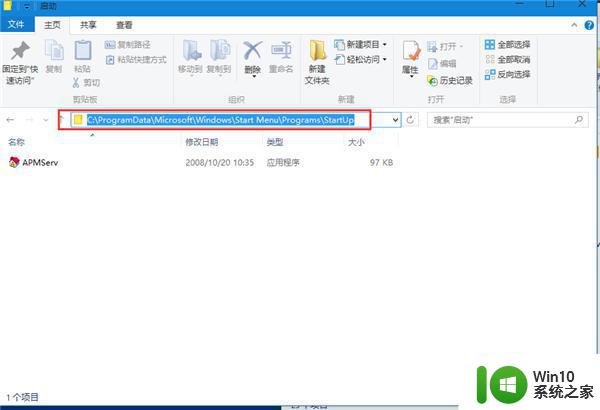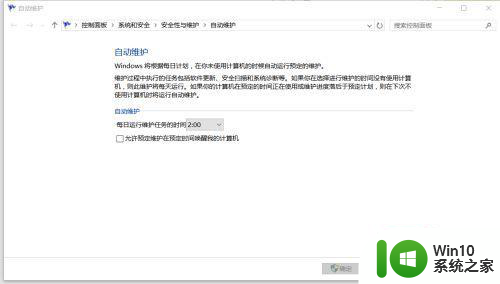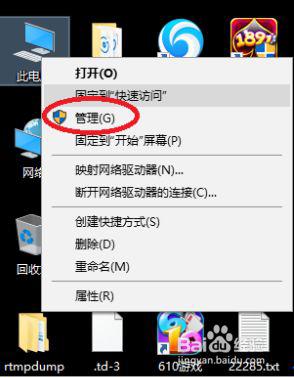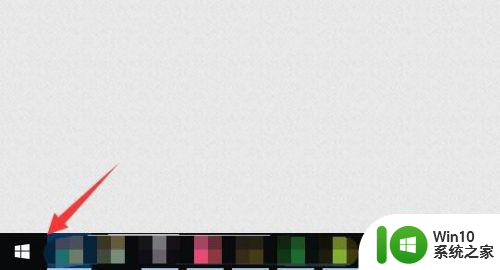win10开机自启动太多软件如何解决 win10开机自启动软件过多怎么关闭
更新时间:2023-11-12 17:59:55作者:jiang
win10开机自启动太多软件如何解决,随着科技的不断发展,我们的电脑操作系统也在不断更新,其中最新的Windows 10系统在功能和用户体验方面都有了很大的提升,有些用户却遇到了一个问题,就是每次开机后系统自动启动了太多的软件。这不仅占用了系统资源,还导致开机速度变慢。如何解决Win10开机自启动软件过多的问题呢?接下来我们将一起来探讨解决方法。
详细步骤如下:
1.桌面按win键+x键打开启动栏,选A进入【命令提示符】页面。
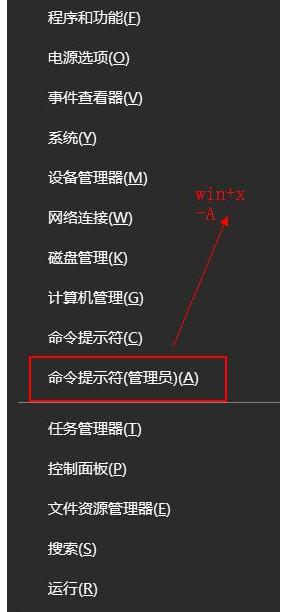
2.进入命令提示符页面后,输入“msconfig”打开系统配置窗口。
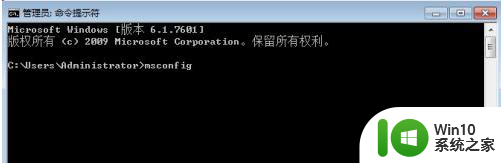
3.接下来,在系统配置窗口选择【启动】并打开【任务管理器】。
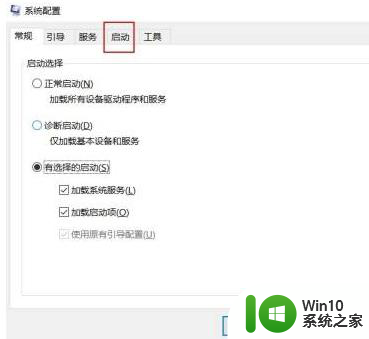
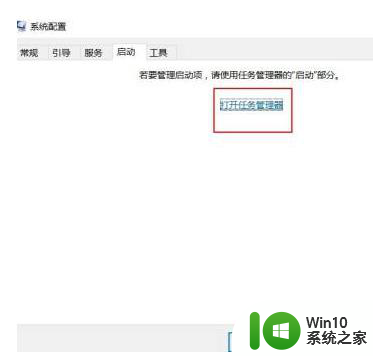
4.在任务管理器窗口中,将不需要开机启动的项目状态更改为【已禁用】。
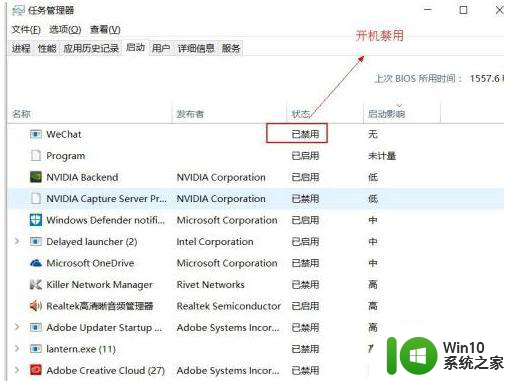
5.关闭任务管理器,重新启动电脑即可。
以上就是解决win10开机自启动太多软件的全部内容,有需要的用户可以根据以上步骤进行操作,希望能对大家有所帮助。